
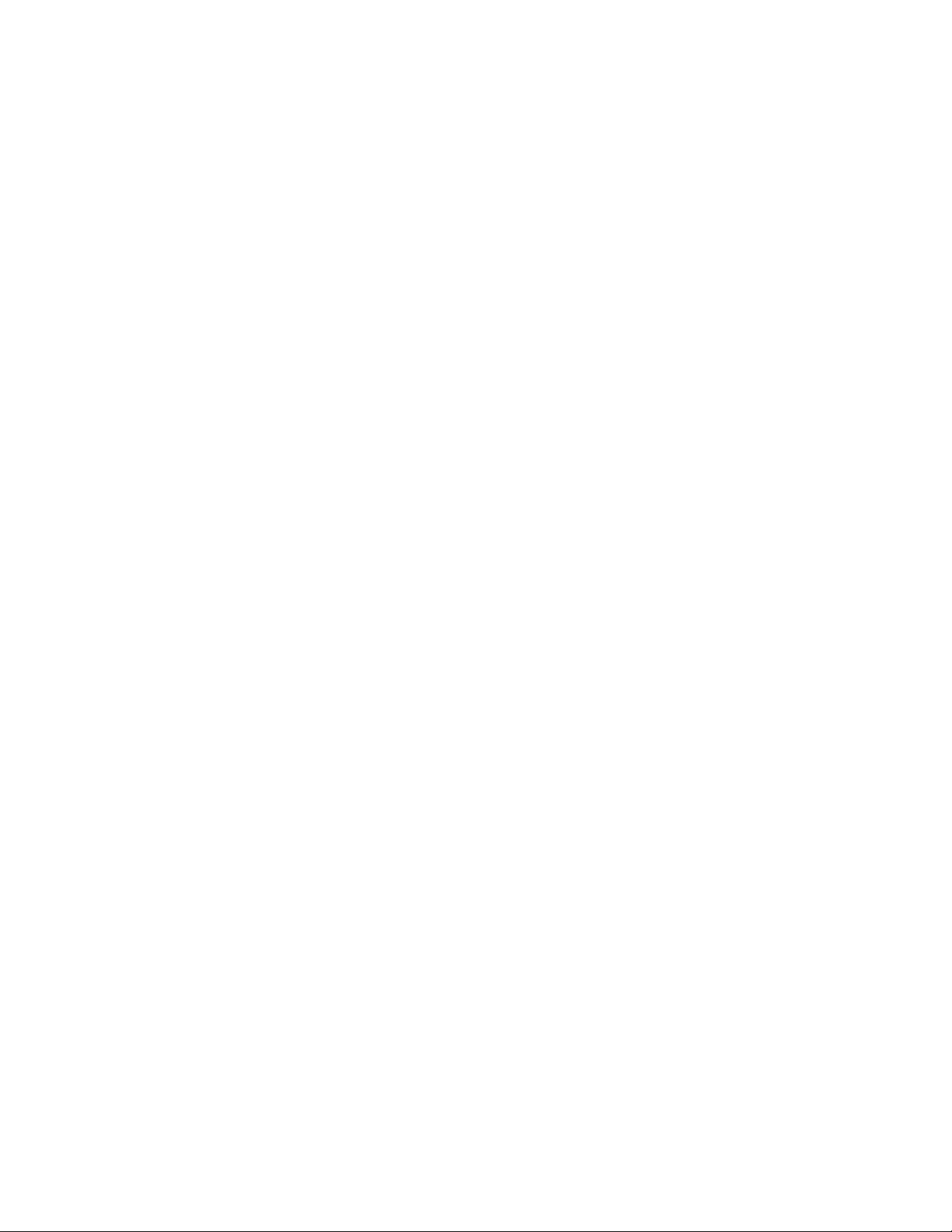
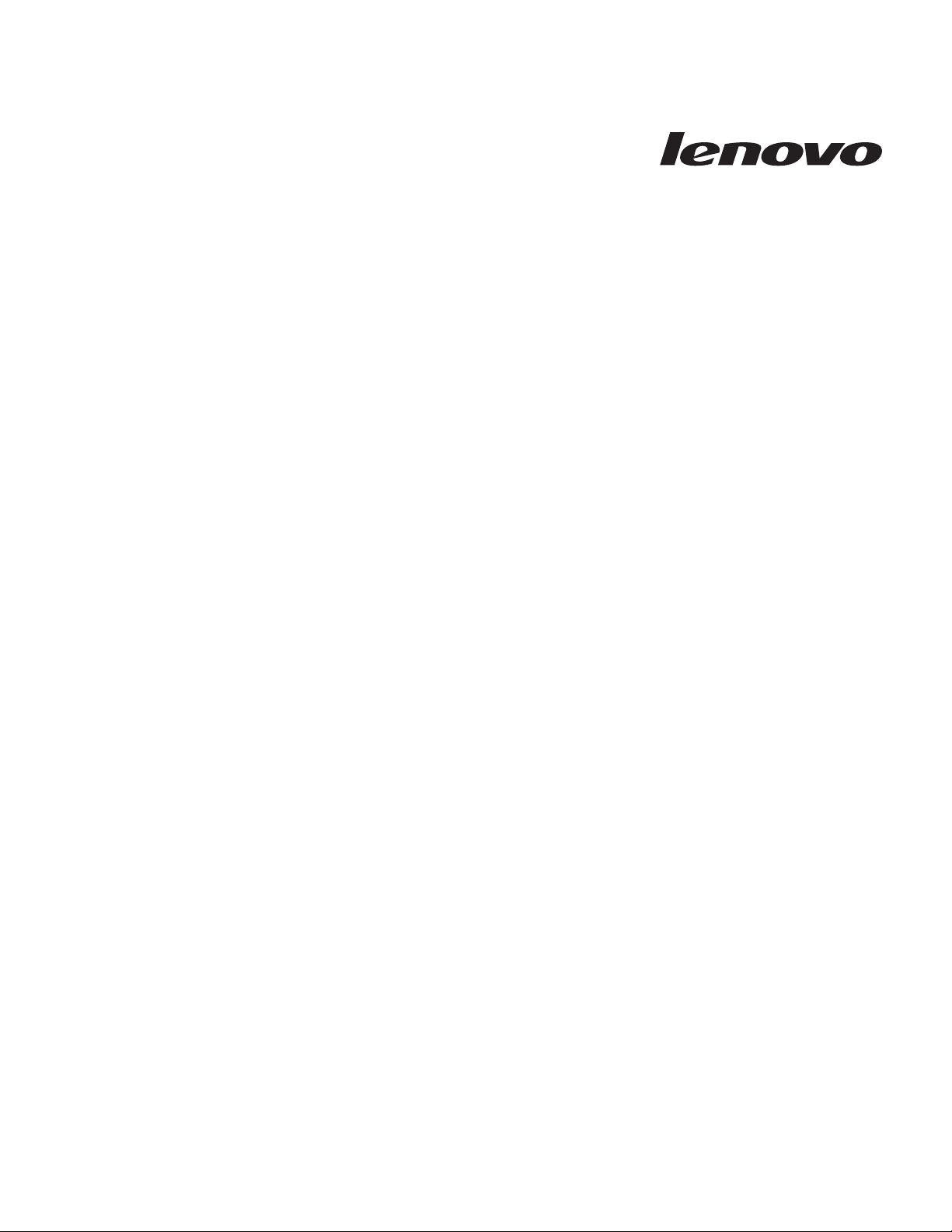
ThinkCentre Gids voor het installeren en
vervangen van hardware
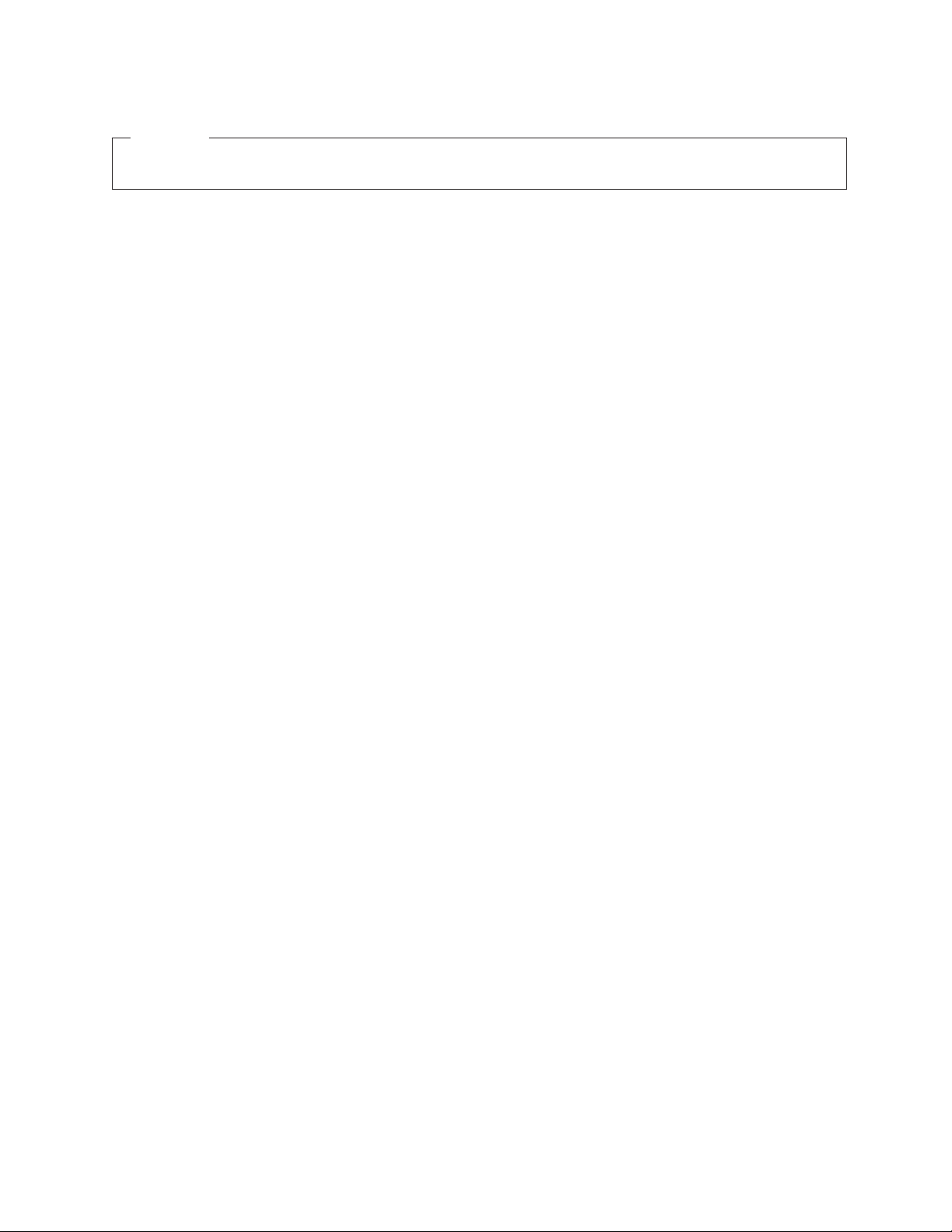
Opmerking
Lees eerst de publicatie ThinkCentre Veiligheid en garantie voor dit product en het gedeelte “Kennisgevingen”, op pagina 47
in dit boekje.
Eerste uitgave (oktober 2008)
© Copyright Lenovo 2005, 2008.
Gedeelten © Copyright International Business Machines Corporation 2005.
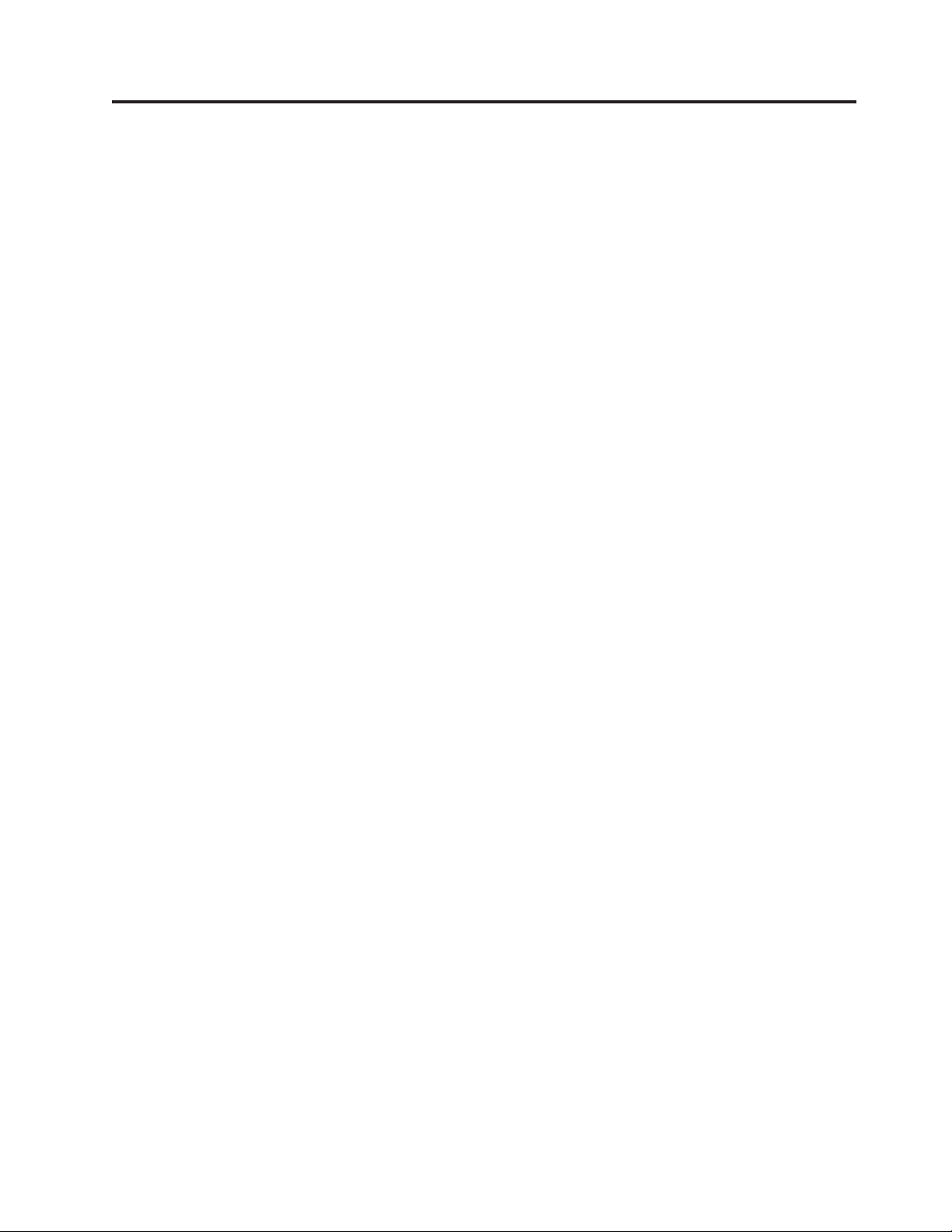
Inhoudsopgave
Figuren . . . . . . . . . . . . . . .v
Hoofdstuk 1. Belangrijke veiligheidsvoorschriften
. . . . . . . . . . . .1
Hoofdstuk 2. Overzicht . . . . . . . .3
Bronnen met aanvullende informatie . . . . . .3
Werken met apparaten die gevoelig zijn voor statische
elektriciteit . . . . . . . . . . . . .4
De plaats van de onderdelen . . . . . . . . .5
Knoppen en aansluitingen aan de voorkant van de
computer . . . . . . . . . . . . . .5
Aansluitingen aan de achterkant van de computer 6
Componenten . . . . . . . . . . . . .8
Onderdelen op de systeemplaat . . . . . . .9
Hoofdstuk 3. Opties installeren en
hardware vervangen . . . . . . . . .11
Externe apparaten installeren . . . . . . . .11
De kap verwijderen . . . . . . . . . . . .11
De frontplaat verwijderen en aanbrengen . . . .13
Interne opties installeren . . . . . . . . . .14
Adapterkaarten installeren . . . . . . . .14
Interne stations installeren . . . . . . . .16
De batterij vervangen . . . . . . . . . . .20
De voedingseenheid vervangen . . . . . . . .22
Het vaste-schijfstation vervangen . . . . . . .24
Een optische-schijfstation vervangen . . . . . .27
Het diskettestation vervangen . . . . . . . .28
De geheugenmodule vervangen . . . . . . .30
Een adapterkaart vervangen . . . . . . . . .32
De ventilatoreenheid vervangen . . . . . . .34
Audio- en USB-aansluitingen aan de voorzijde vervangen
. . . . . . . . . . . . . . . .36
Het toetsenbord vervangen . . . . . . . . .37
De muis vervangen . . . . . . . . . . . .37
Hoofdstuk 4. Het vervangen van de
onderdelen voltooien . . . . . . . .41
Stuurprogramma’s . . . . . . . . . . . .42
Hoofdstuk 5. Beveiligingsvoorzieningen 43
Geïntegreerd kabelslot . . . . . . . . . . .43
Hangslot . . . . . . . . . . . . . . .44
Wachtwoordbeveiliging . . . . . . . . . .44
Een vergeten wachtwoord wissen (CMOS wissen) 44
Bijlage. Kennisgevingen . . . . . . .47
Kennisgeving televisie-uitvoer . . . . . . . .48
Handelsmerken . . . . . . . . . . . . .48
Trefwoordenregister . . . . . . . . .49
© Lenovo 2005, 2008. Gedeelten © IBM Corp. 2005. iii

iv Gids voor het installeren en vervangen van hardware
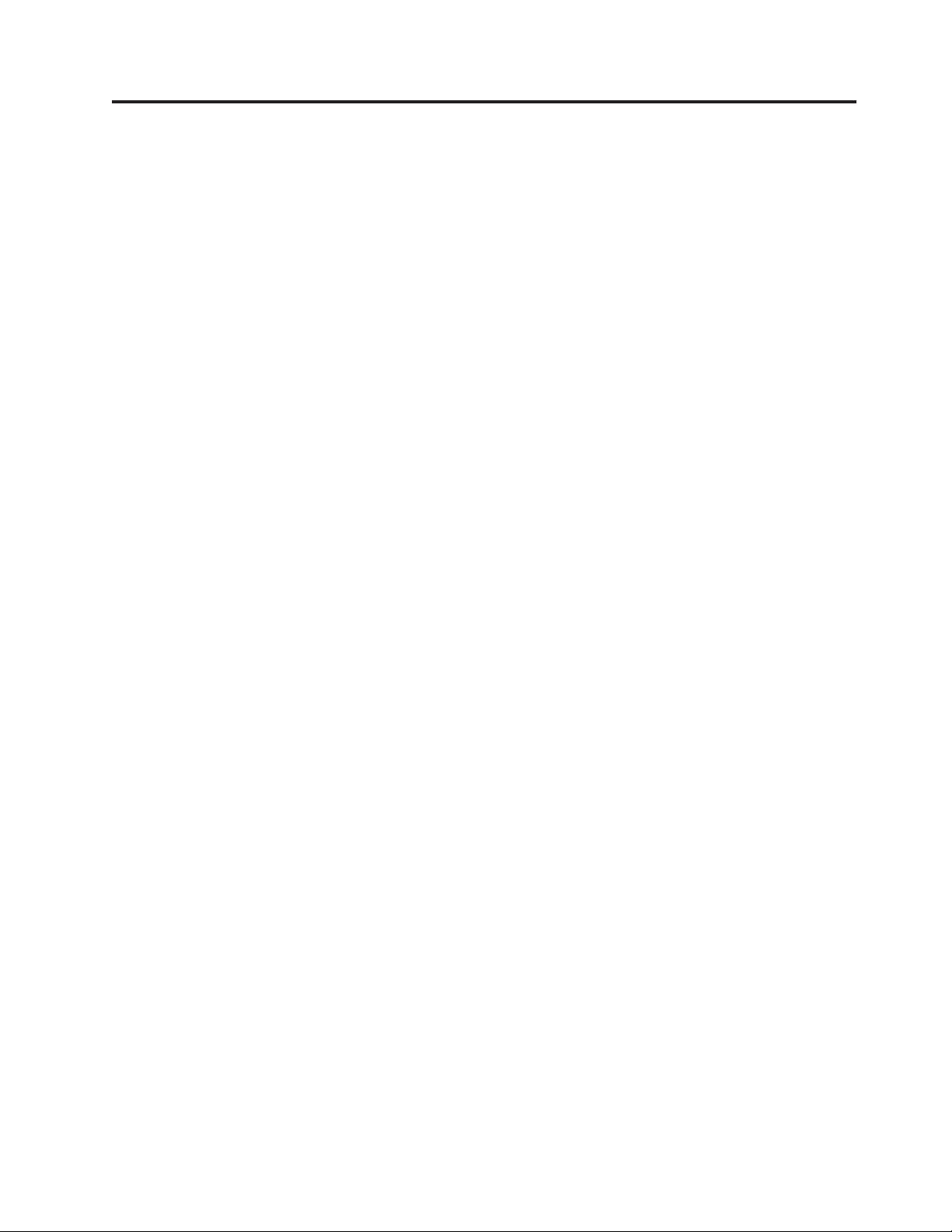
Figuren
1. Knoppen en aansluitingen . . . . . . . .5
2. Locatie van aansluitingen achterkant . . . .6
3. De plaats van de verschillende componenten 8
4. Plaats van de onderdelen op de systeemplaat 9
5. De kap van de computer verwijderen . . . .12
6. De frontplaat verwijderen . . . . . . . .13
7. De adapterklem openen . . . . . . . .14
8. De adapterklem sluiten . . . . . . . .15
9. Plaats van stationscompartimenten . . . . .17
10. Locatie van de extra beugel . . . . . . .18
11. Een montagebeugel installeren . . . . . .19
12. Een nieuw station installeren . . . . . . .19
13. Een serieel ATA-station installeren . . . . .20
14. De oude batterij verwijderen . . . . . . .21
15. Een nieuwe batterij installeren . . . . . .22
16. Schroeven van de voedingseenheid verwijde-
ren
. . . . . . . . . . . . . . .23
17. Het primaire vaste-schijfstation verwijderen 24
18. Het primaire vasteschijfstation in de beugel
installeren . . . . . . . . . . . . .25
19. Het vaste-schijfstation en de beugel installeren 26
20. Het optische station verwijderen . . . . .27
21. Montagebeugel voor het optische-schijfstation 28
22. Diskettestation verwijderen . . . . . . .29
23. Montagebeugel voor het diskettestation 30
24. De geheugenmodule verwijderen . . . . .30
25. De geheugenmodule aanbrengen . . . . .31
26. Verwijderen van de adapterkaart . . . . .32
27. Een nieuwe adapterkaart installeren . . . .33
28. De ventilatoreenheid verwijderen . . . . .34
29. De systeemventilatoreenheid vervangen 35
30. Verwijderen van de audio- en USB-module aan
de voorzijde . . . . . . . . . . . .36
31. Toetsenbordaansluitingen . . . . . . . .37
32. Muisaansluitingen . . . . . . . . . .39
33. De kap van de computer weer aanbrengen 41
34. Geïntegreerd kabelslot . . . . . . . . .43
35. Een hangslot aanbrengen . . . . . . . .44
© Lenovo 2005, 2008. Gedeelten © IBM Corp. 2005. v
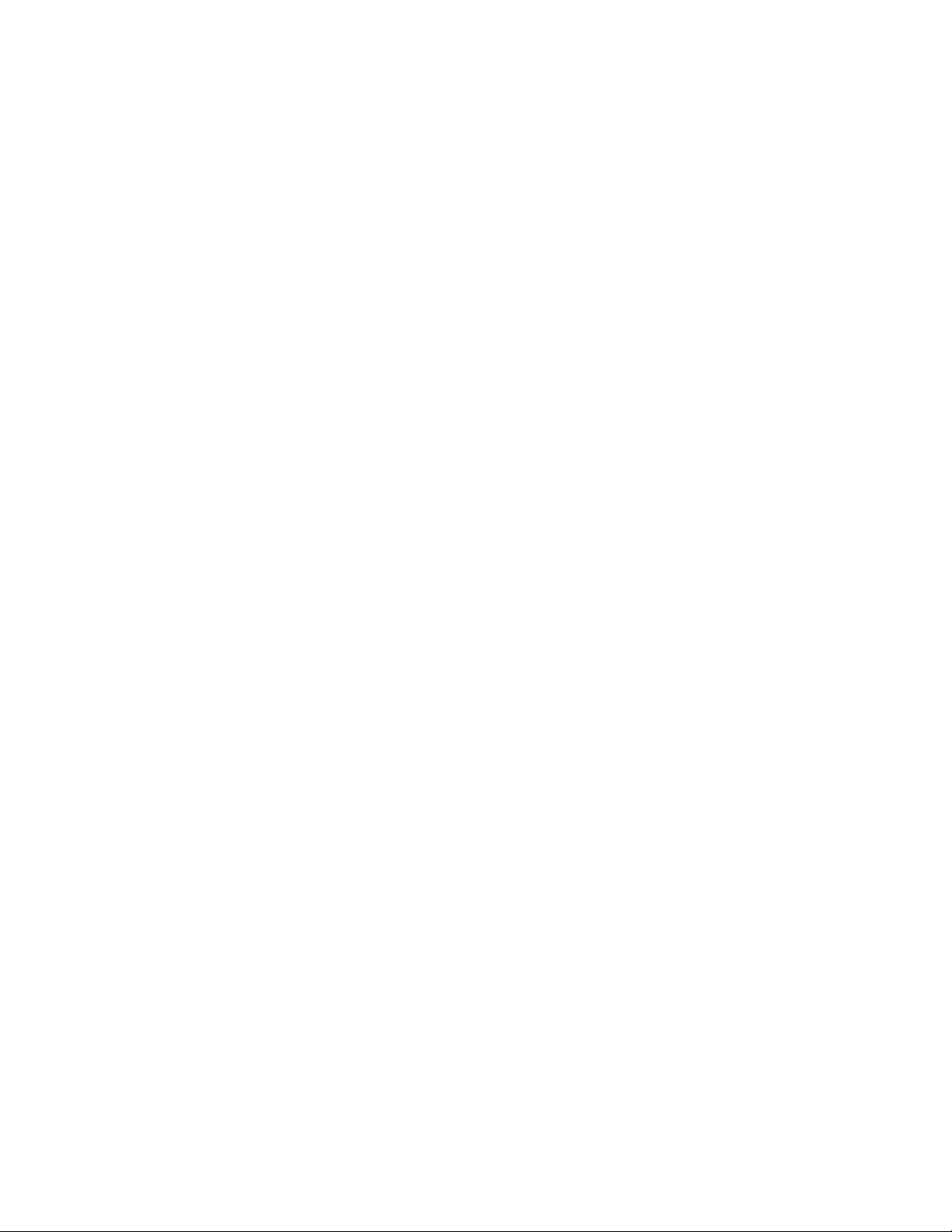
vi Gids voor het installeren en vervangen van hardware
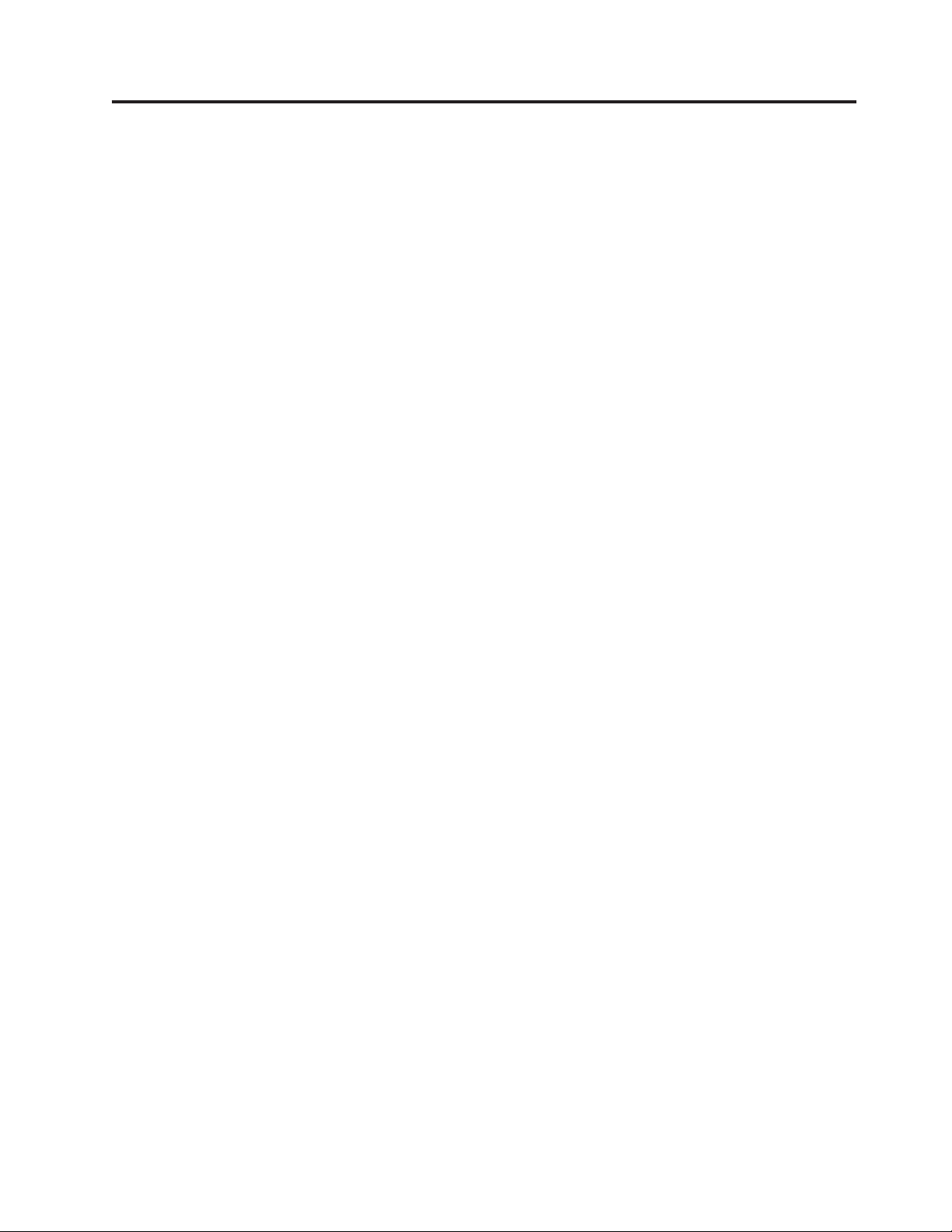
Hoofdstuk 1. Belangrijke veiligheidsvoorschriften
Let op!
Het is belangrijk dat u, voordat u deze handleiding gaat gebruiken, kennis
neemt van de veiligheidsvoorschriften voor dit product. Raadpleeg de bij dit
product geleverde publicatie ThinkCentre Veiligheid en garantie voor de meest
recente informatie op het gebied van veiligheid. Door de veiligheidsvoorschrif-
goed in u op te nemen, verkleint u de kans op persoonlijk letsel en op
ten
schade aan het product.
Als u geen exemplaar meer hebt van de publicatie ThinkCentre Veiligheid en garantie,
kunt u er een downloaden vanaf de Support-website van Lenovo® op
http://www.lenovo.com/support
© Lenovo 2005, 2008. Gedeelten © IBM Corp. 2005. 1
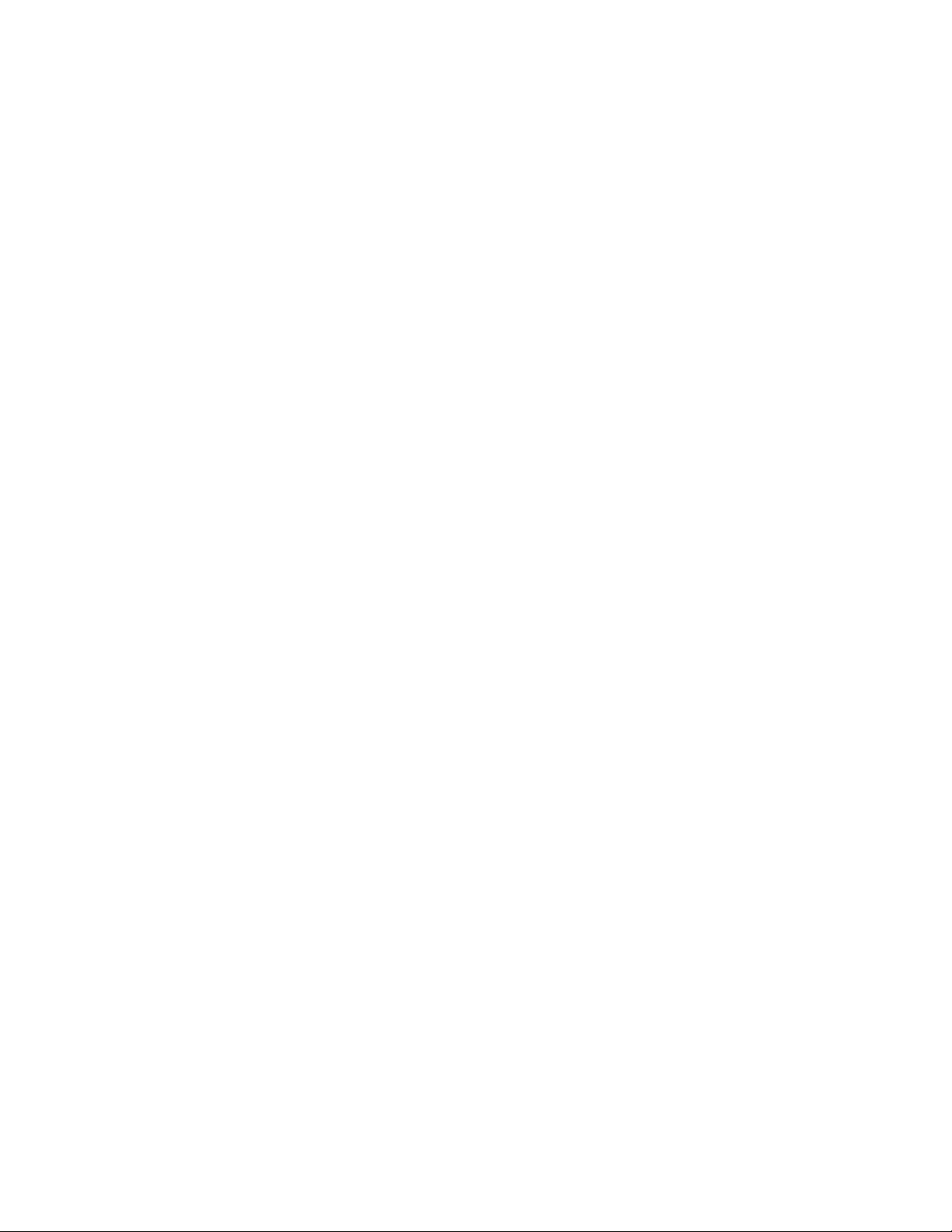
2 Gids voor het installeren en vervangen van hardware
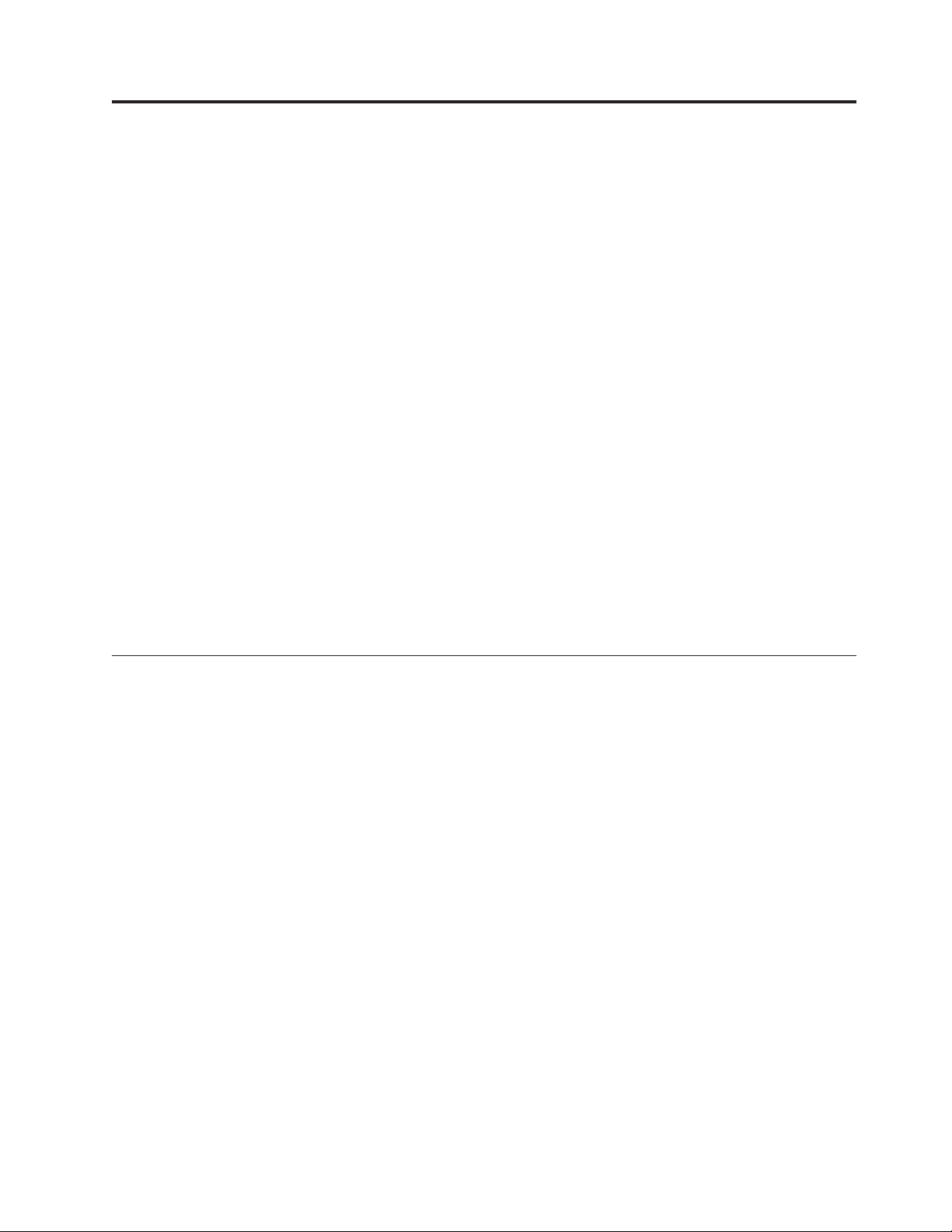
Hoofdstuk 2. Overzicht
Deze publicatie bevat informatie over het installeren en vervangen van de CRU’s
(Customer Replaceable Units). Deze gids bevat echter niet voor alle onderdelen een
procedure. Er wordt van uitgegaan dat kabels, schakelaars en bepaalde mechani-
onderdelen door onderhoudstechnici ook zonder stapsgewijze procedures
sche
kunnen worden vervangen.
Opmerking: Gebruik alleen onderdelen die door Lenovo zijn verstrekt.
In deze gids vindt u instructies voor het installeren en vervangen van de volgende
onderdelen:
v Batterij
v Voedingseenheid
v Vaste schijf
v Optische-schijfstation
v Diskettestation
v Geheugenmodule
v Adapterkaarten
v Systeemventilator
v Audio- en USB-aansluiting voorpaneel
v Toetsenbord
v Muis
Bronnen met aanvullende informatie
Als u toegang hebt tot internet, kunt u de meest recente informatie voor uw computer bekijken op:
http://www.lenovo.com/support
U vindt er:
v Informatie over het verwijderen en installeren van CRU’s
v Instructievideo’s voor het verwijderen en installeren van CRU’s
v Publicaties
v Informatie over probleemoplossing
v Informatie over onderdelen
v Downloads en stuurprogramma’s
v Links naar andere nuttige informatiebronnen op internet
v Telefoonlijst voor ondersteuning
© Lenovo 2005, 2008. Gedeelten © IBM Corp. 2005. 3
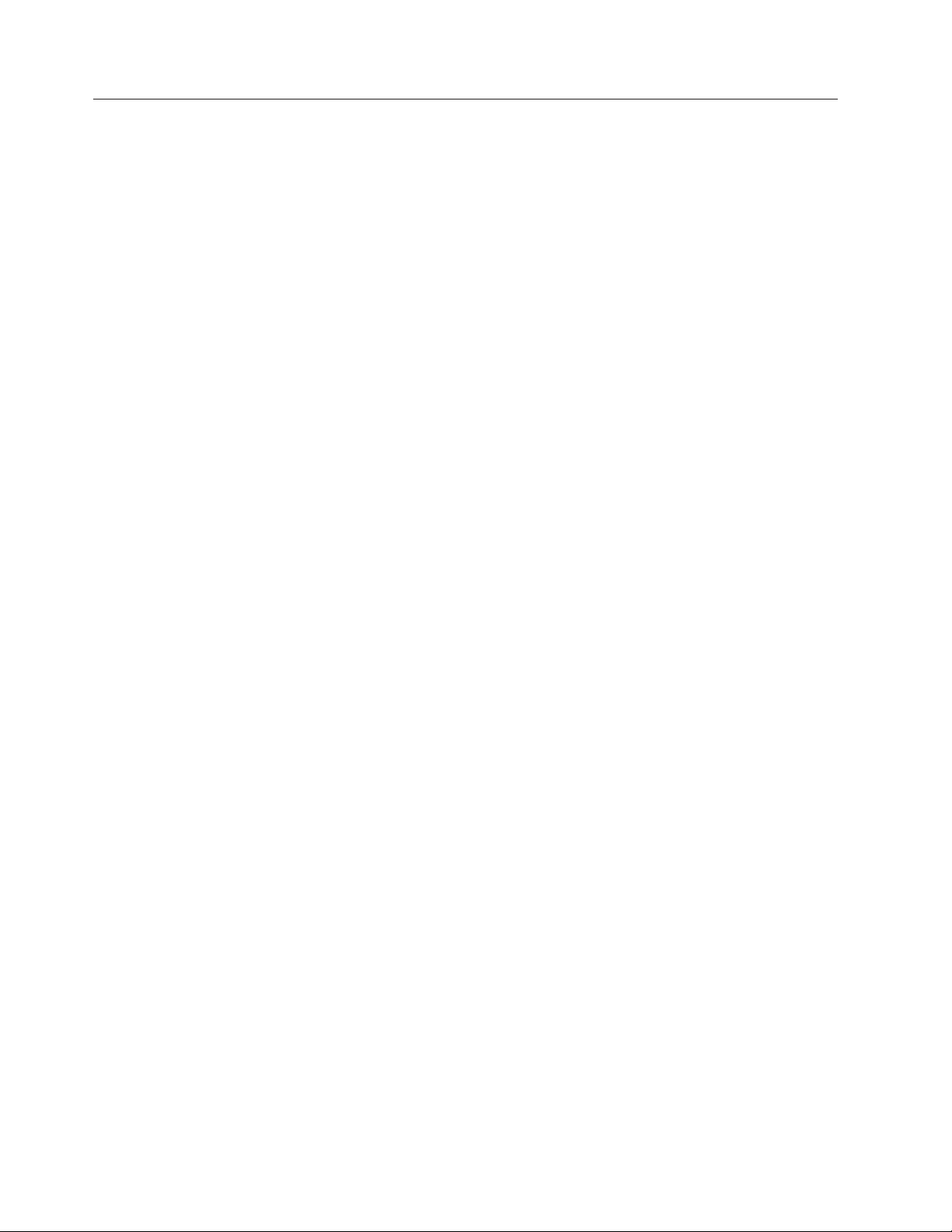
Werken met apparaten die gevoelig zijn voor statische elektriciteit
Open de antistatische verpakking met het nieuwe onderdeel pas als het beschadigde onderdeel uit de computer is verwijderd en u klaar bent om het nieuwe
onderdeel te installeren. Statische elektriciteit is ongevaarlijk voor uzelf, maar kan
leiden tot ernstige schade aan de onderdelen van de computer.
Neem bij het omgaan met onderdelen en computercomponenten de volgende voorzorgsmaatregelen
v Beweeg zo min mogelijk. Door wrijving kan er statische elektriciteit ontstaan.
v Ga altijd voorzichtig om met onderdelen en andere computercomponenten. Pak
adapterkaarten, geheugenmodules, systeemplaten en microprocessors bij de rand
beet. Raak nooit onbeschermde elektronische componenten aan.
v Zorg ook dat anderen de onderdelen en andere computercomponenten niet aan-
raken.
v Voordat u een nieuw onderdeel installeert, houdt u de antistatische verpakking
met dat onderdeel minstens 2 seconden tegen een metalen afdekplaatje van een
uitbreidingssleuf aan, of tegen een ander ongeverfd metalen oppervlak op de
computer. Hiermee vermindert u de statische lading van de verpakking en van
uw lichaam.
v Installeer het nieuwe onderdeel zo mogelijk direct in de computer, zonder het
eerst neer te leggen. Als u het onderdeel neer moet leggen nadat u het uit de
verpakking hebt gehaald, leg het dan op de antistatische verpakking op een
vlakke ondergrond.
v Leg het onderdeel niet op de kap van de computer of op een metalen onder-
grond.
in acht om schade door statische elektriciteit te voorkomen:
4 Gids voor het installeren en vervangen van hardware
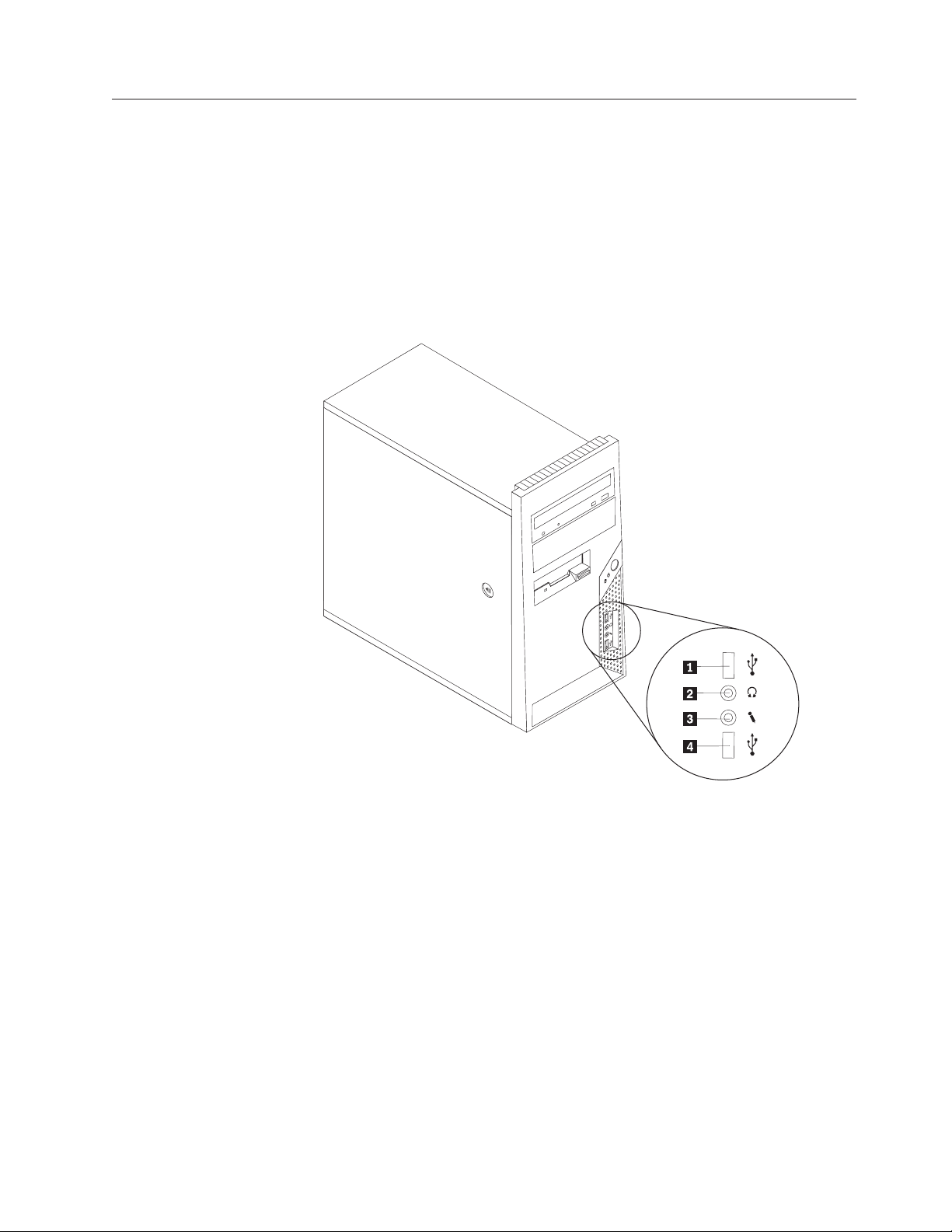
De plaats van de onderdelen
In dit gedeelte vindt u een aantal afbeeldingen die u helpen vast te stellen waar de
diverse onderdelen van de computer zich bevinden.
Knoppen en aansluitingen aan de voorkant van de computer
In Figuur 1 ziet u waar de knoppen en aansluitingen zich aan de voorkant van de
computer bevinden.
Opmerking: Niet alle computermodellen beschikken over de volgende knoppen
en aansluitingen.
Figuur 1. Knoppen en aansluitingen
1 USB-poort 3 Microfoonaansluiting
2 Hoofdtelefoonaansluiting 4 USB-poort
Hoofdstuk 2. Overzicht 5
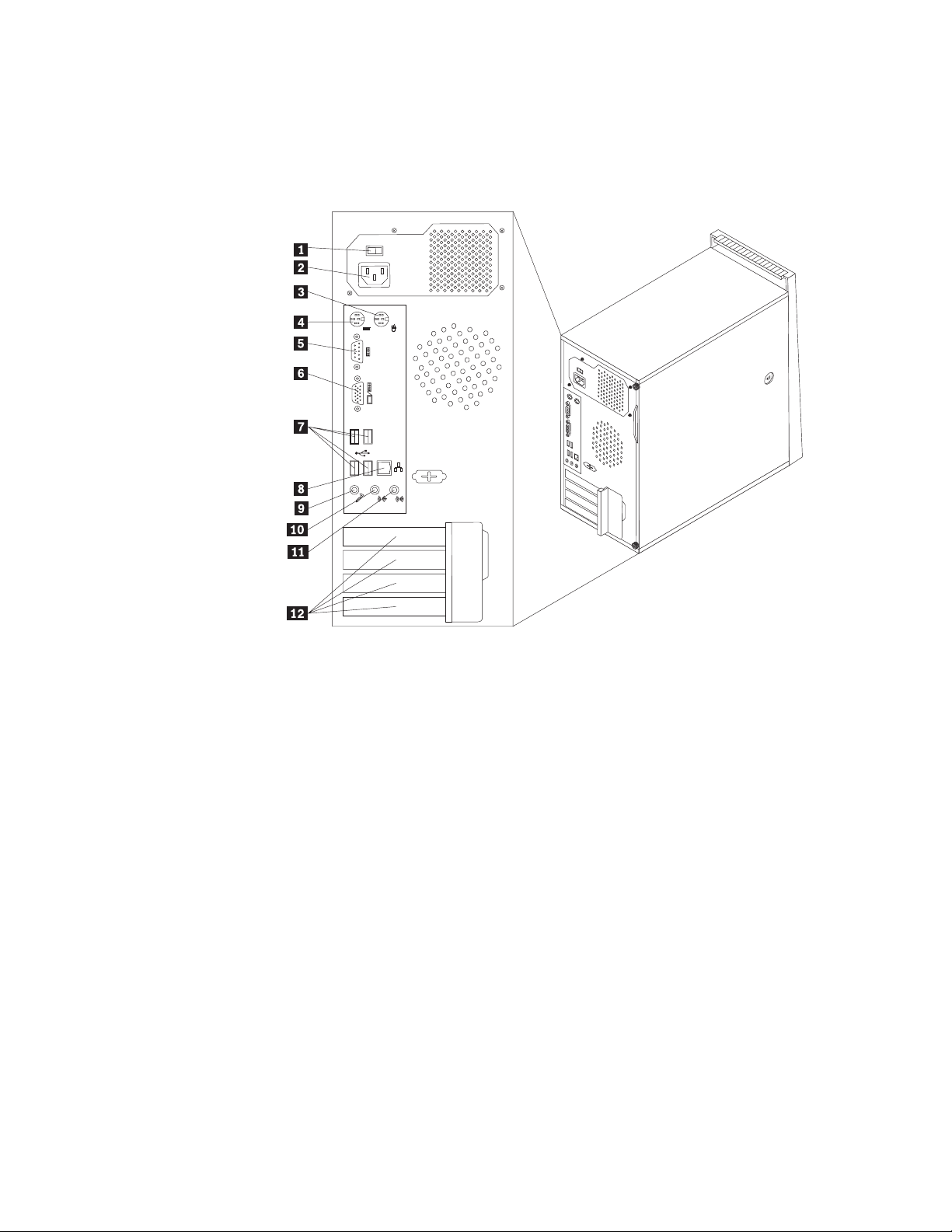
Aansluitingen aan de achterkant van de computer
In Figuur 2 ziet u waar de aansluitingen aan de achterkant van de computer zich
bevinden. Sommige aansluitingen op de achterkant van de computer zijn voorzien
van een kleurcode. Dit vergemakkelijkt de aansluiting van de kabels.
Figuur 2. Locatie van aansluitingen achterkant
1 Voltageschakelaar (bepaalde
7 USB-poorten (4)
modellen)
2 Aansluiting voor netvoeding 8 Ethernet-poort
3 Aansluiting voor standaard
9 Microfoonaansluiting
muis
4 Toetsenbordaansluiting (stan-
10 Audiolijnuitgang
daard)
5 Seriële poort 11 Audiolijningang
6 VGA-beeldschermaansluiting 12 Adapterkaartsleuven (4)
6 Gids voor het installeren en vervangen van hardware
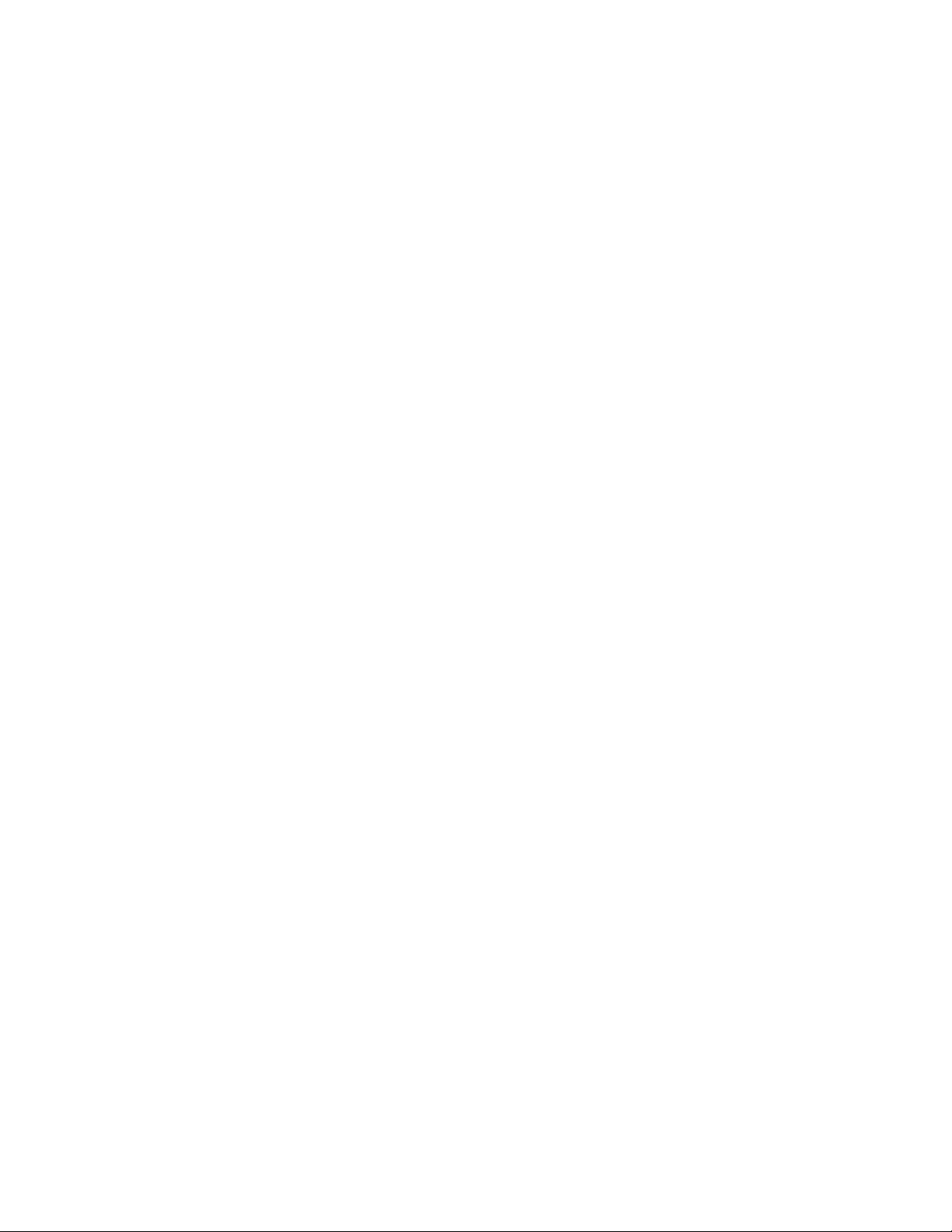
Aansluiting Beschrijving
Muisaansluiting (standaard)
Toetsenbordaansluiting
(standaard)
Hierop kunt u een muis, trackball of andere aanwijsapparaten
aansluiten die geschikt zijn voor een standaardmuisaansluiting.
Hierop kunt u een toetsenbord aansluiten dat een standaardtoetsenbordaansluiting heeft.
Seriële poort Hierop kunt u een extern modem, een seriële printer of andere
apparaten aansluiten die een 9-pens seriële aansluiting hebben.
USB-poort Hierop kunt u apparaten aansluiten waarvoor een USB-poort
(Universal Serial Bus) vereist is, bijvoorbeeld een USB-scanner,
een USB-toetsenbord, een USB-muis of een USB-printer. Als u
meer dan zes USB-apparaten hebt, kunt u een USB-hub kopen,
die u kunt gebruiken om extra USB-apparaten op aan te sluiten.
Ethernet-poort Hierop kunt u een Ethernet-kabel voor een LAN (local area
network) aansluiten.
Opmerking: Om de computer te laten voldoen aan de FCC-
richtlijnen (Klasse B), dient u een Ethernet-kabel van categorie
5 te gebruiken.
Audiolijnuitgang Via deze uitgang worden audiosignalen van de computer
verzonden naar externe apparaten, zoals actieve stereo luidsprekers (luidsprekers met ingebouwde versterker), hoofdtelefoons, multimediatoetsenborden of de audiolijningang van een
stereosysteem of andere externe opnameapparatuur.
Audiolijningang Hier komen de audiosignalen binnen van een extern audioap-
paraat, zoals een stereo-installatie. Als u een extern audioapparaat aansluit, verbindt u de audiolijnuitgang van het
apparaat met een kabel met de audiolijningang van de computer.
Hoofdstuk 2. Overzicht 7
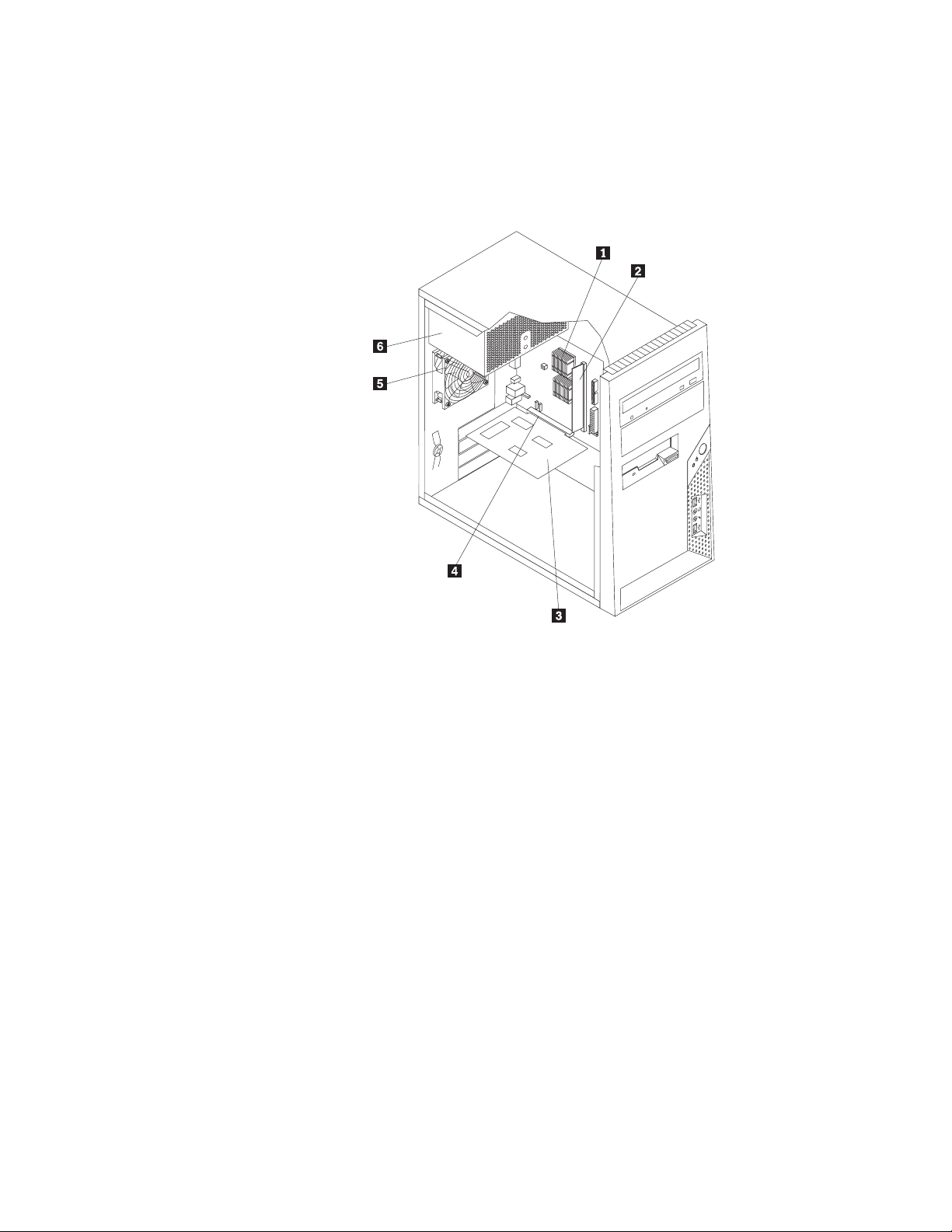
Componenten
Hoe u de kap van de computer verwijdert, leest u in “De kap verwijderen” op
pagina 11.
In Figuur 3 kunt u zien waar de verschillende onderdelen zich bevinden.
Figuur 3. De plaats van de verschillende componenten
1 Microprocessor en koelelement 4 Adapterkaartsleuf
2 Geheugenmodule 5 Systeemventilator
3 Adapterkaarten 6 Voedingseenheid
8 Gids voor het installeren en vervangen van hardware
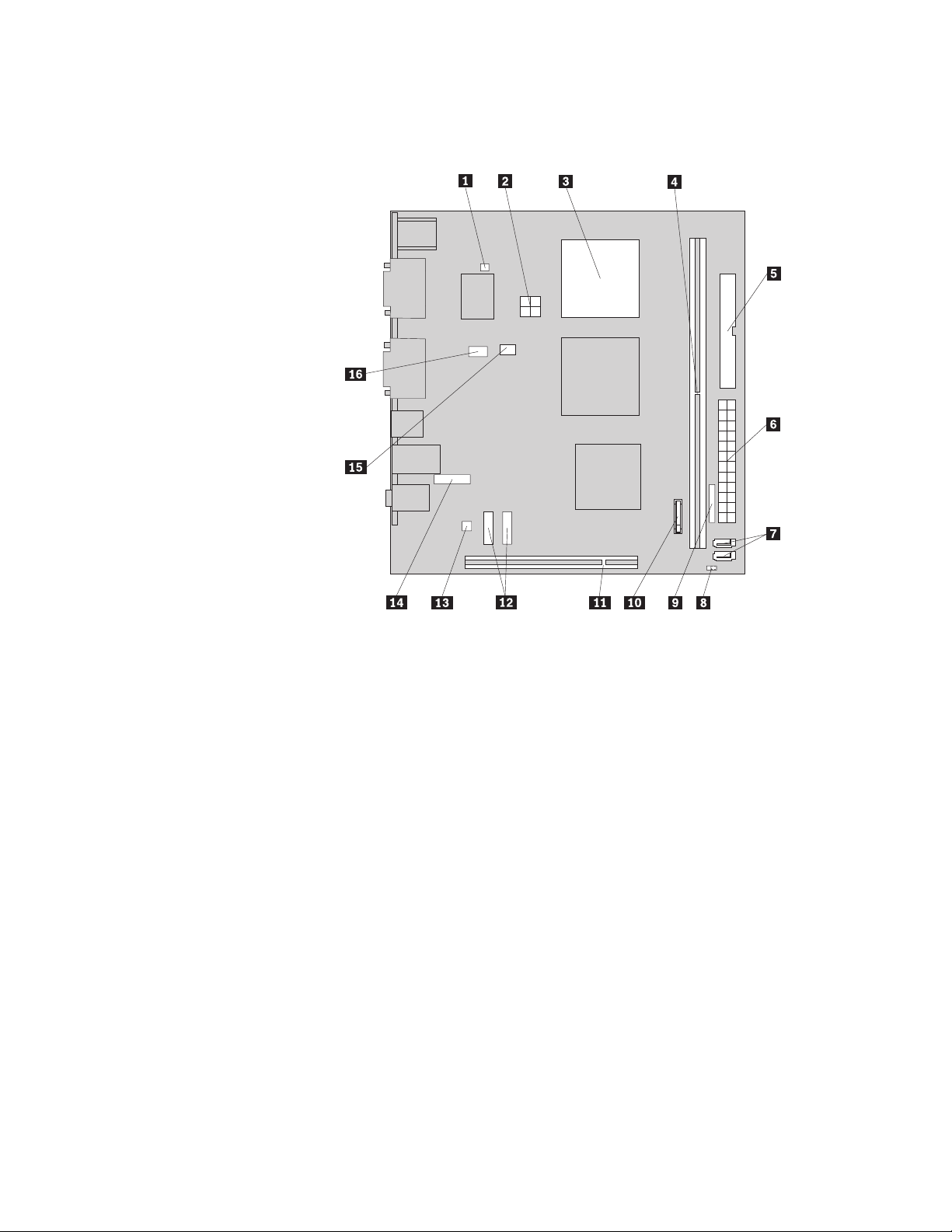
Onderdelen op de systeemplaat
In Figuur 4 ziet u de plaats van de onderdelen op de systeemplaat.
Figuur 4. Plaats van de onderdelen op de systeemplaat
1 Aansluiting voor temperatuursensor 9 Aansluiting frontplaat
2 4-pens voedingsaansluiting 10 Batterij
3 Microprocessor en koelelement 11 Adapterkaartsleuf
4 Geheugensleuf 12 USB-poorten vooraan (2)
5 Aansluiting voor diskettestation 13 Aansluiting interne luidspreker
6 24-pens voedingsaansluiting 14 Audioaansluiting frontplaat
7 SATA-aansluitingen (2) 15 Ventilatoraansluiting voor micropro-
cessor
8 CMOS wis/herstel-jumper 16 Aansluiting voor systeemventilator-
eenheid
Hoofdstuk 2. Overzicht 9
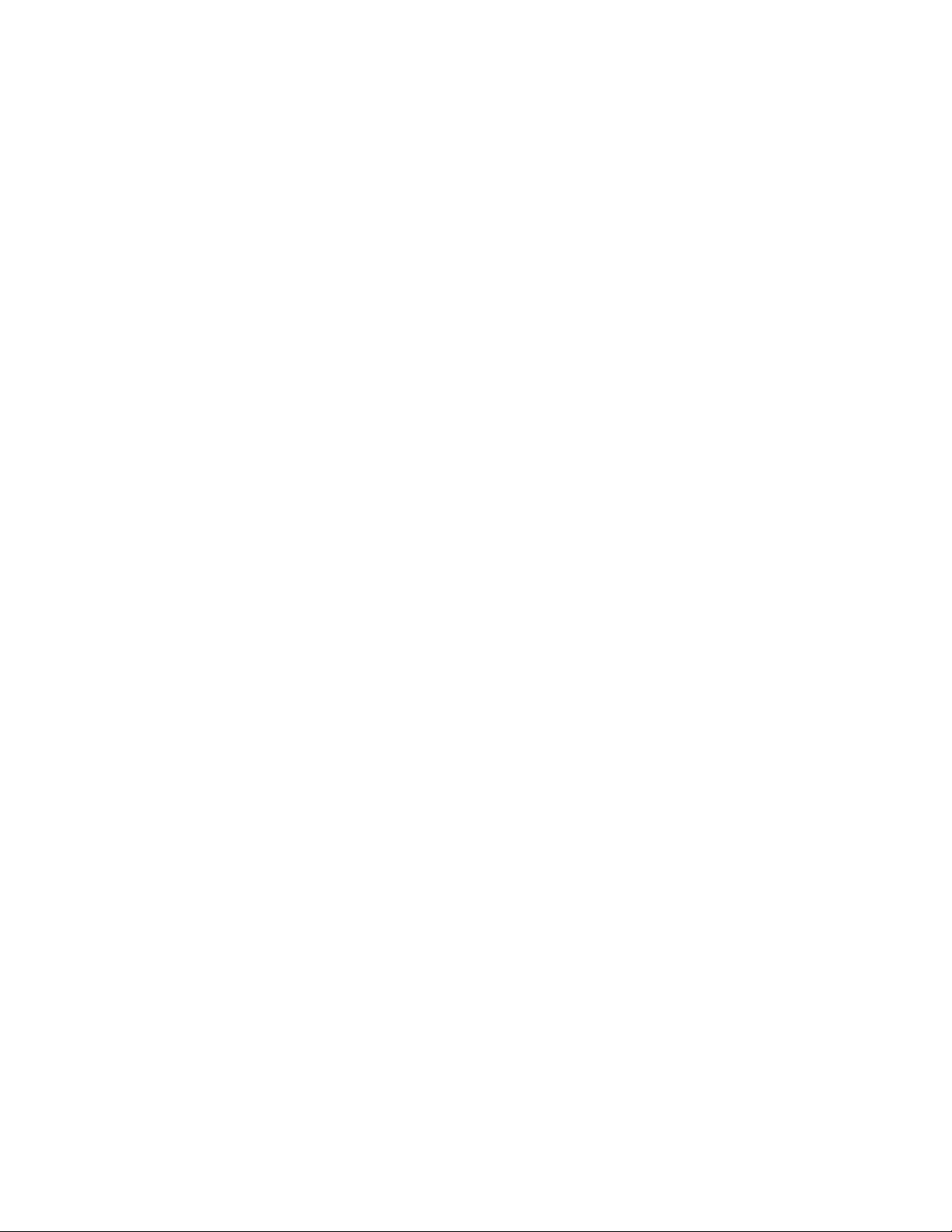
10 Gids voor het installeren en vervangen van hardware
